前言
在搭建好环境(也许)之后,小伙伴们大概已经跃跃欲试地想搞点事情了。这一篇会教大家 LaTeX 代码的整体逻辑,并非常粗略地介绍一些常用结构的用法。前方加速,请小伙伴们抓好扶手。
你的第一个 LaTeX 文档
这里我们要做的事情很简单:新建一个文件夹,新建一个后缀为 .tex 的空文本文件,然后填入下面的代码:
1
2
3
4
5
\documentclass{article}
\begin{document}
Hello \LaTeX
\end{document}
然后,执行这个命令 Latex: Build(hint: ctrl+alt+P),如果一切正常,你就可以在上一篇中你配置的位置找到输出文件了。在我的环境中,编译效果如下图:
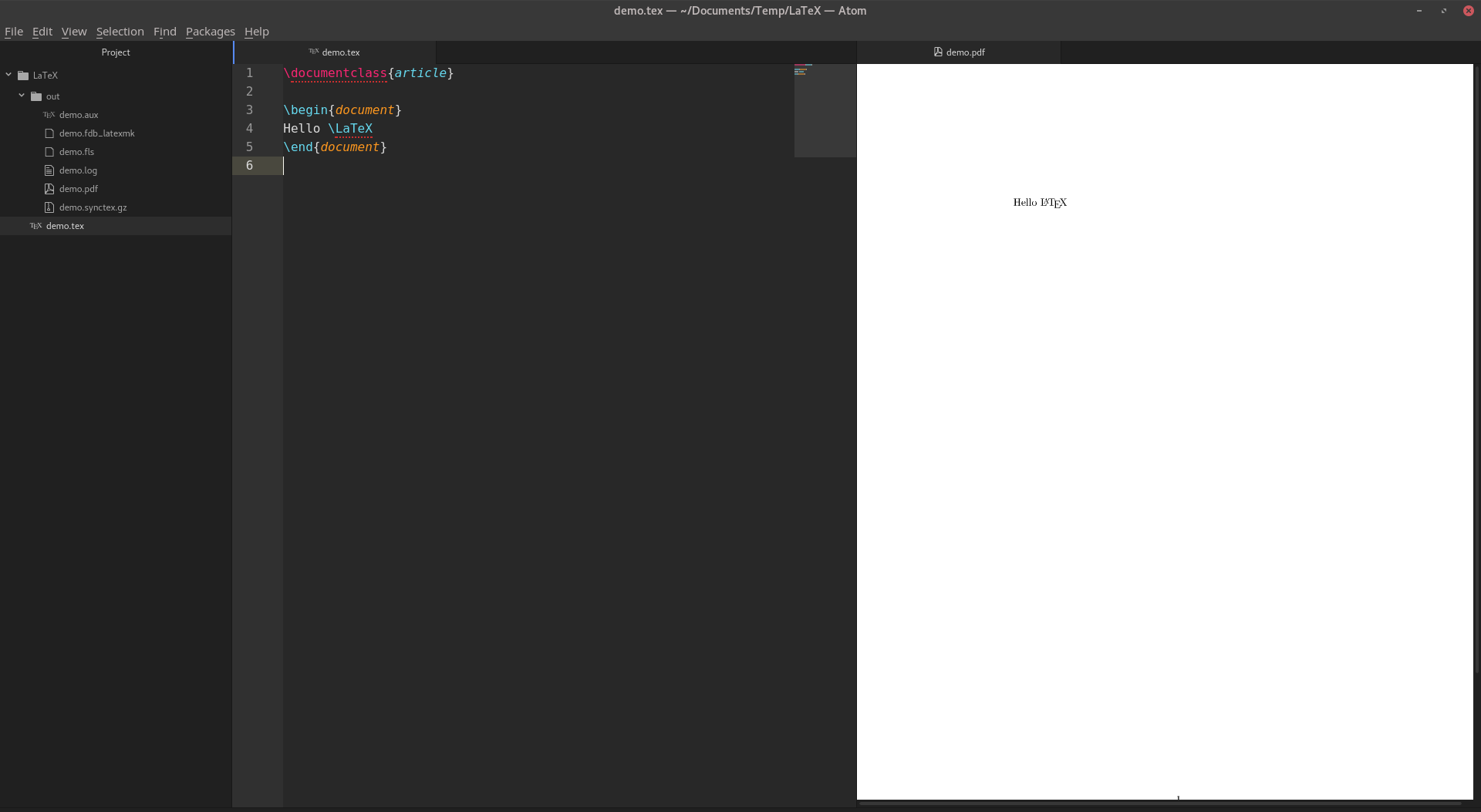
在 out 文件夹中(上一篇中我自定的位置),就可以找到我们要的 pdf 文件了。如果你已经安装了 pdf-view 插件,就可以直接打开了。之后的每次编译,内容也会相应的更新。
重要语法
说完操作步骤,我们稍微说说原理。你可以看到这一段文本有很多转义符(反斜杠)。在 LaTeX 中,这用来表示一个命令。配合编辑器的高亮,你可以轻松地分辨出各个部分。对于普通的指令,一般是这样的格式 \command[arg1]{arg2}{arg3} 前面的一部分是指令名,方括号中是可选参数,花括号中是必选参数。对于最基础的命令来说,至多有一个可选参数,任意个必选参数。当然,对于一些简单的命令,没有参数也是完全可以的。比如这里的 \LaTeX,就只是表示了一段特殊文本。在我们深入学习之后,完全是可以自定义命令的,就像各种编程语言中自定义函数一样。
另外一个非常重要的概念是这里的环境,也就是 \begin{document} 和 \end{document}。环境的范围由 \begin{env} 和 \end{env} 来确定。在这一范围中的文本会有特殊的效果。这里的环境 document 表示着文本的内容范围,在此之外是不允许出现文章内容的,你可以用那些位置来定义各种格式,或者配置各种宏包。除此之外,还有巨量的环境可以使用,比如文本对齐的 align, 插入公式的 equation,插入源代码的 lstlisting。他们可能会重新定义环境内文本的显示方式,充满着玄学,但是很好用。
内容解释
这里的 \documentclass{article} 是每个 LaTeX 文本必备的部分。这里相当于你告诉编译器这个文本是一个文档,那么编译器就会用文档的格式来编译。除此之外,常用的还有 \documentclass{book} 这就意味着这是一本书籍的排版。在这种情况下,编译器可能会考虑更大的标题,更多分页。具体效果取决于 LaTeX 内嵌的排版格式。当然格式都是可以魔改的,不过这就略玄学了,我们先不说。document 环境里我们就打了一行字,正如你在 pdf 文件中看到的那样。
你的第二个 LaTeX 文档
大概知道他的原理之后,我们不如激进一点,下面是整个文档的源码,你可以着手准备编译了。
1
2
3
4
5
6
7
8
9
10
11
12
13
14
15
16
17
18
19
20
21
22
23
24
25
26
27
28
29
30
31
32
33
34
35
36
37
38
39
40
41
42
43
44
45
46
47
48
49
50
51
52
53
54
55
56
57
58
59
60
61
62
63
64
65
66
67
68
69
70
71
72
73
74
75
76
77
78
79
80
81
82
83
84
85
86
87
88
89
90
91
92
93
94
95
96
97
98
99
100
101
102
103
\documentclass[11pt]{ctexart}
%导入宏包
\usepackage{esint,bm} %提供环路重积分符号和数学粗体
\usepackage{indentfirst} %修改首行缩进的行为
\usepackage{fullpage} %两边边距填充
\usepackage{graphicx} %插图
\usepackage{listings} %插代码
%配置宏包
\renewcommand{\lstlistingname}{代码} %重定义代码命名
%文档信息
\title{一篇 \LaTeX{} 入门介绍}
\author{Towdium}
\begin{document}
% 绘制标题
\maketitle
% 正文内容
\section{数学公式}
这是一段示例公式,最简单的方式是使用两个美元符号,像这样:
$$\oiint \bm{E}\cdot d\bm{s}=\frac{Q}{\epsilon_0}$$
对于内文公式,还可以这样写:$E=mc^2$。
当然,你也可以用更复杂的方法,如公式\ref{eq}。
好处在于这种用法可以对公式添加序号,以便进行内文引用。
\begin{equation}
\mathcal{L}_t{f}=\int^\infty _0 e^{-st}f(t)dt
\label{eq}
\end{equation}
\section{图片插入}
通过 \verb+graphicx+ 这个包,我们可以非常轻松的插入图片。
图\ref{fig}是一张示例图片,同样使用了内文引用。当然插图的方法还有很多,
来实现不同的效果,我们这里只讲基础。这里的图片是浮动的,在没有位置的时候,
他可能会浮动到其他页面上,这样可以防止文档里出现大量的空白。
\begin{figure}[!ht]
\centering
\includegraphics[width=0.4\textwidth]{pic}
\caption{一个示例图片}
\label{fig}
\end{figure}
\section{代码插入}
这里提供了一个最小化的代码插入方式。效果给出在代码\ref{code}中。
包 \verb+listings+ 提供了无比强大的代码高亮支持,
只不过我这里没有进行相关的设置,所以内容均是黑白的。
有机会的话我会在后文中提供一些思路。
\begin{lstlisting}[language=python, frame=single,
caption=一段示例代码, label=code, captionpos=b,
basicstyle=\footnotesize]
usage = "Run the script: ./geolocate.py IPAddress"
if len(sys.argv)!=2:
print(usage)
sys.exit(0)
\end{lstlisting}
\section{表格插入}
老实说表格在 \LaTeX{} 中的使用比较反人类,尤其当你想要合并单元格的时候。
不过这也是没有办法,任何一个富文本语言对表格这种东西基本上都相性不合。
表格\ref{tab}提供了一个较为简陋的表格实现。
\begin{table}[!h]
\centering
\begin{tabular}{ c | c | c }
\hline
cell1 & cell2 & cell3 \\ \hline
cell4 & cell5 & cell6 \\ \hline
cell7 & cell8 & cell9 \\ \hline
\end{tabular}
\caption{一个示例表格}
\label{tab}
\end{table}
\section{枚举}
枚举什么的其实也很简单,大概像这样:
\begin{enumerate}
\itemsep-0.5em %缩小间距
\item 第一条
\item 第二条
\end{enumerate}
在枚举环境中,他也会完全帮你搞定编号排序的问题。
当然,你也可以使用没有编号的版本:
\begin{itemize}
\itemsep-0.5em %缩小间距
\item 第一条
\item 第二条
\end{itemize}
\end{document}
排错
当然这个文档在你的电脑上很可能不能成功编译。有下边几个原因:
- 你没有使用 XeLaTeX 引擎:看前一章我们说的引擎配置。
- 你没有图片
pic.pdf:我已经上传到了 Github 仓库 ,下载并放置到源文件的同一文件夹,并命名为pic.pdf即可。当然你如果想用自己的图片也没有问题,\includegraphics[width=0.4\textwidth]{pic}中的pic就是插入图片的路径。我个人建议 pdf 图片,他长期以来发挥稳定,其它格式有时则会翻车。你可能还要尝试带后缀名和不带后缀名的写法。
对于新手而言,阅读 LaTeX 的错误日志是相当痛苦的事情。我刚开始学的时候,基本上每次编译都是几十个警告,只能硬着头皮写,当你逐渐熟悉之后,你才能明白这些警告在说什么。当然最好的方法是找一些模板或者非常短的文章来编译,从一开始就不要允许大规模警告的出现。
简要讲解
如果你能成功编译的话,我觉得我也没必要说太多了,各个排版结构的效果和源码你都能看到,重要的命令我也给出了注释。而某一些命令的作用,你完全可以删除特定代码来观察结果的变化。
关于内文应用,他的逻辑是在某一个部件的内部定义 \label{foo}, 然后在文档的任何地方引用只需要 \ref{foo} 即可。因为 LaTeX 会编译多次,所以即使先引用后定义也是完全没有问题的。
关于中文的显示,这里我用的是 CTeX 宏包进行的配置。不得不说确实非常好用,配置简单,发挥稳定。你只需要在第一行使用 ctexart 即可。
关于段落和分词,LaTeX 以两个换行作为段落分割,一个换行没有任何作用,只是方便代码排版。如果要强制换行,可以使用 \\。类似地,LaTeX 也会自行处理单词间的间距。无论使用多少个空格,LaTeX 只会把它当作单词分割,输出的结果都是一样的。
如果你之前习惯使用 markdown 的话,可能会难以接受 LaTeX 代码的复杂度。本质上来说,markdown 代码只含有文本内容,而没有特定格式,但是 LaTeX 是完全不同的,他的强大之处在于你可以自定义任何的一个格式,对于一些常用的代码块,你完全可以自定义成函数,这样就可以大大减小冗余文本的数量。现在你大概可以知道,LaTeX 和 markdown 完全不是一个数量级的产品。
当然每个命令可以配置的选项都是异常复杂,我这里只是给出最简便的方法。如果想要最完整的介绍,你可以找到各个宏包的官方文档,基本上都是几十页起步。对于中文文本格式和插入图片的细节,我在 这篇文章 里做过一些介绍。当然 LaTeX 可以挖掘的内容几乎是无限的,我所介绍的内容仅仅是我日常用到的范畴。如果对任何一个细节有更高的要求,你都可以在搜索引擎上找到更具体的介绍,我这里只提供方法,不提供细节。
考虑到有些人可能还是难以编译,或者懒得编译,这里我给出我的编译结果,图看不清的话可以右键查看原图:
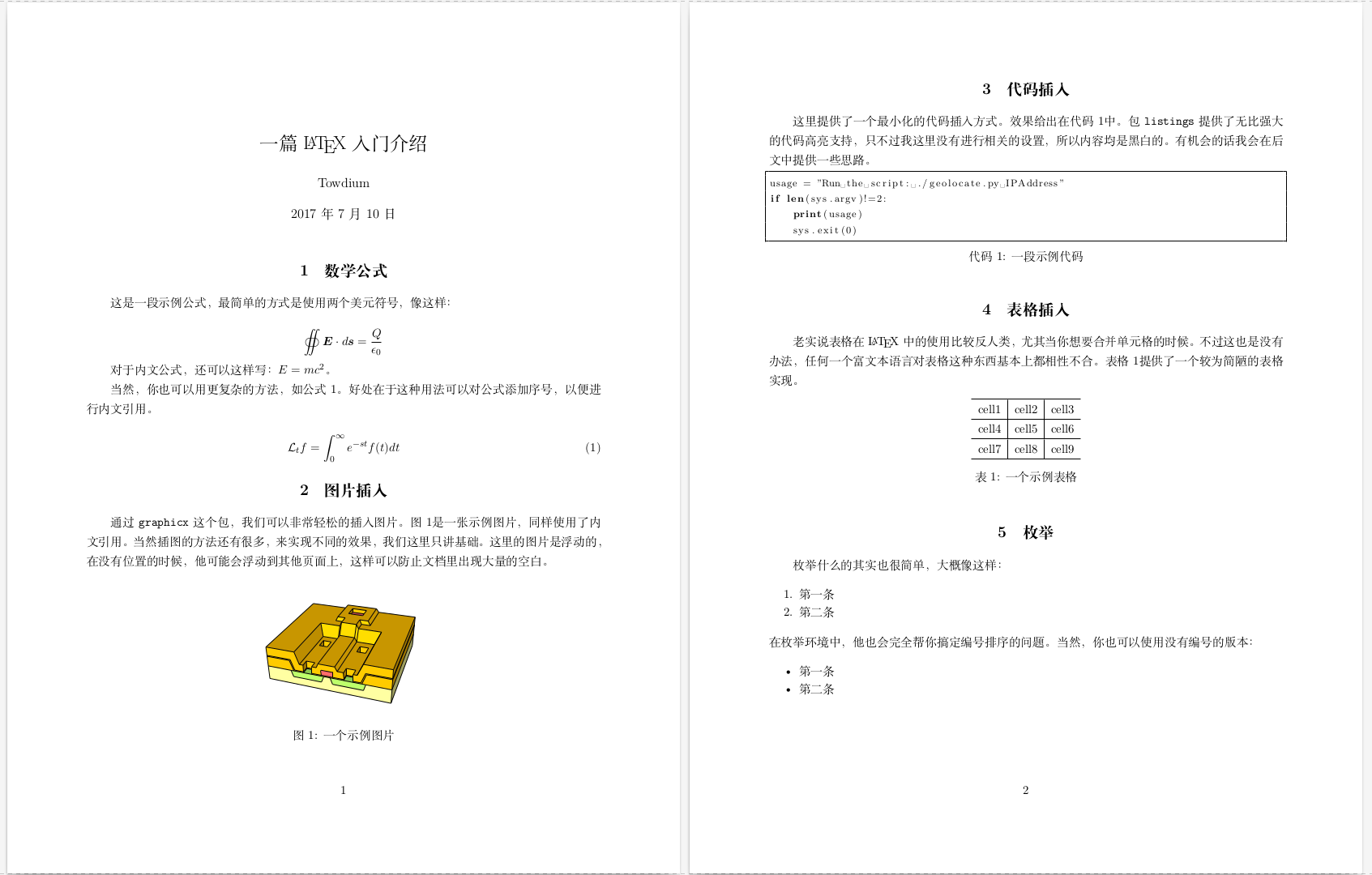
如果你有任何编译的困难,也欢迎在评论区(需要科学上网才能显示)发给我。
模板
在用了这么久 LaTeX 之后,老实说我没有一次是从零开始码起的,绝大部分情况下,都是基于模板进行工作。我们上次说到的 overleaf 就是一个很好的模板下载网站,你可以搞到成吨的模板。如果是作业的话,学校一般会提供 LaTeX 模板来统一画风,所以直接那它来改就好。这里再贴一个我自改自用的模板,他其实已经深度魔改了,带有一百多行的导言,包括各种函数定义以及大量高亮语法的定义,另外还有一个自改的 IEEE 引用格式,至于引用的部分,我们会在下次说到。这个模板我也发到 Github 仓库 了,有需要的可以自行下载使用。
结
这次我们给出了各种常见部件的语法(当然都是最基础的方式),下一次我们会着重说文献引用。那我们一会儿见。
若非特殊注明,文章均为博主原创,通过 CC 4.0 BY License 授权转载